Cách ghim, bỏ ghim tin nhắn trên Zalo tránh bị trôi
Cách ghim, bỏ ghim tin nhắn trên Zalo tránh bị trôi
Bỏ ghim tin nhắn Zalo là một tính năng mang lại nhiều lợi ích cho người dùng. Tính năng này thích hợp cho những tổ chức với nhiều người và bạn có thể ghim thông tin quan trọng. Vậy cách ghim và bỏ ghim tin nhắn Zalo 1,2 người trên điện thoại và máy tính như thế nào? Cùng xem bài viết hướng dẫn dưới đây để hiểu rõ hơn bạn nhé!
Bỏ ghim tin nhắn Zalo là gì?
Ghim, bỏ ghim tin nhắn Zalo là một cách giúp bạn lưu lại hoặc xóa nội dung quan trọng trong nhóm. Tính năng này giúp các thành viên trong nhóm sẽ thấy tin nhắn ưu tiên khi được ghim. Nhằm gây sự chú ý hay nhắc nhở, nhấn mạnh nội dung tin nhắn quan trọng.
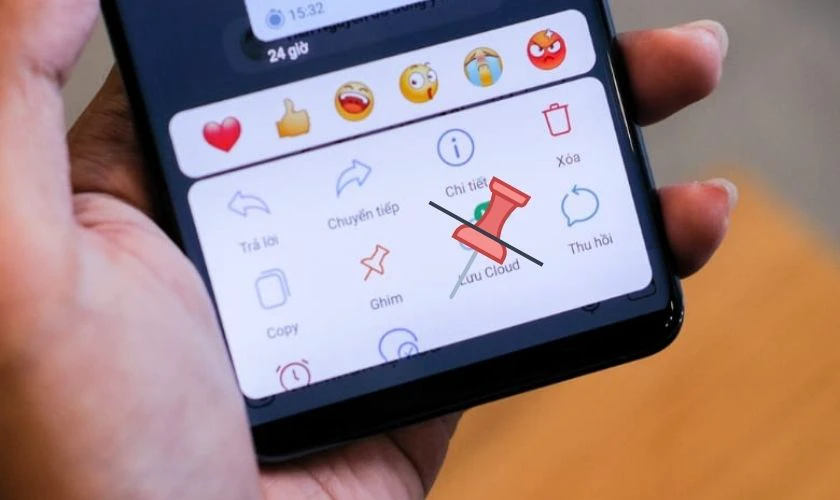
Bỏ ghim tin nhắn Zalo là thao tác giúp bạn loại bỏ một tin nhắn đã được ghim trước đó. Tin nhắn sau khi được bỏ ghim sẽ trở về vị trí bình thường trong luồng trò chuyện.
Tham khảo ngay: Cách sử dụng Zalo Web đăng nhập dành cho PC, laptop đơn giản nhất!
Hướng dẫn ghim và bỏ ghim tin nhắn Zalo trên điện thoại
Tính năng ghim tin nhắn Zalo giúp bạn cố định một tin nhắn quan trọng ở đầu cuộc trò chuyện nhóm. Để có thể ghim và bỏ ghim tin nhắn Zalo trên điện thoại, bạn theo dõi trong phần này nhé!
Cách ghim tin nhắn Zalo 1,2 người trên điện thoại
Ghim tin nhắn giúp công việc của 1 nhóm được diễn ra dễ dàng và nhanh chóng hơn. Cách ghim tin nhắn 1,2 người trên điện thoại như sau:
Bước 1: Bạn mở ứng dụng Zalo, chọn tin nhắn nhóm.
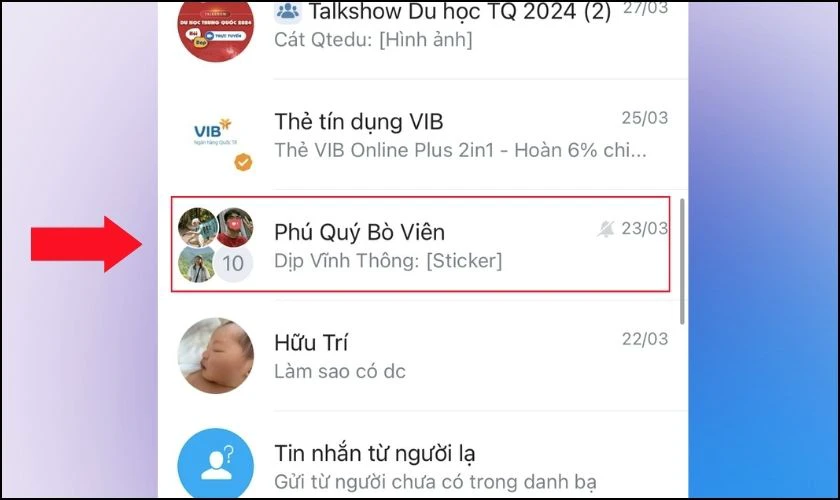
Bước 2: Tiếp theo bạn chọn một tin nhắn, sau đó nhấn giữ vào tin nhắn đó để các tính năng hiện ra. Bạn chọn vào mục Ghim tin nhắn là xong.
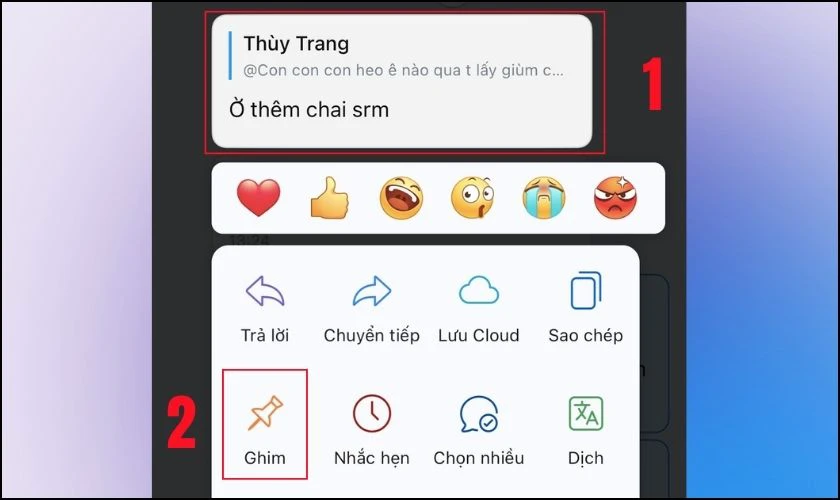
Bạn chỉ có thể ghim tối đa 3 tin nhắn trong một nhóm chat hoặc cuộc trò chuyện cá nhân. Tin nhắn đã được ghim vẫn sẽ được lưu trữ trong lịch sử trò chuyện. Bên cạnh đó, bạn có thể dễ dàng tìm kiếm lại nếu cần.
Xem thêm: Cách gửi danh thiếp Zalo nhanh chóng nhất cho bạn bè!
Cách bỏ ghim tin nhắn Zalo 1,2 người trên điện thoại
Bỏ ghim tin nhắn giúp bạn loại bỏ các tin nhắn khi không còn quan trọng nữa. Ngoài ra, bạn sẽ mở rộng ra được không gian khung chat. Các bước để bỏ ghim tin nhắn Zalo trên điện thoại:
Bước 1: Mở ứng dụng Zalo trên điện thoại và chọn một tin nhắn riêng hoặc tin nhắn nhóm.
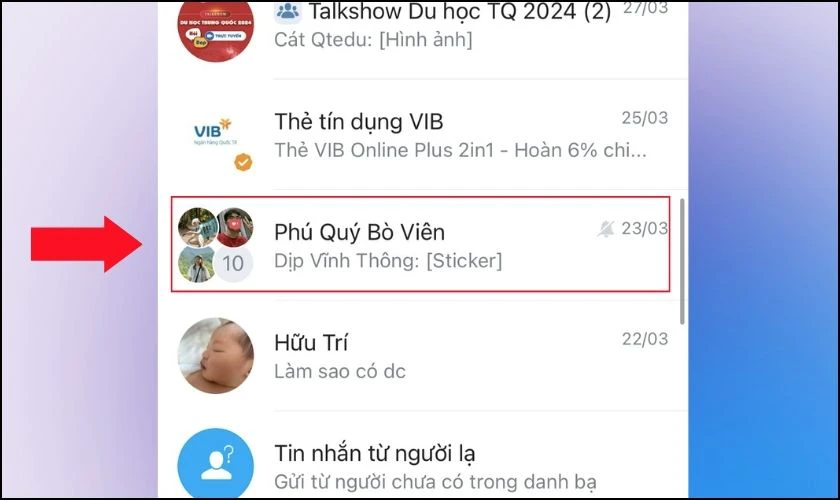
Bước 2: Bạn bấm vào tin nhắn đã ghim ở phía trên cửa sổ chat, chọn vào mục Chỉnh sửa.
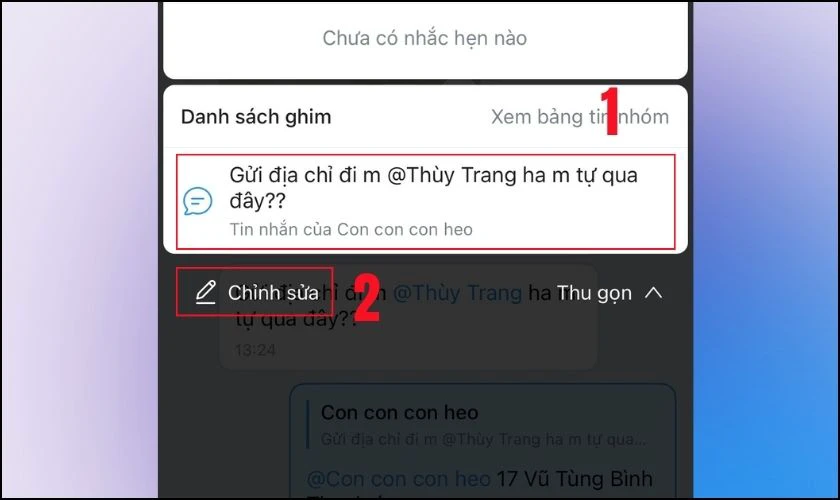
Bước 3: Bạn chọn vào biểu tượng dấu (-), chọn Bỏ ghim là được.
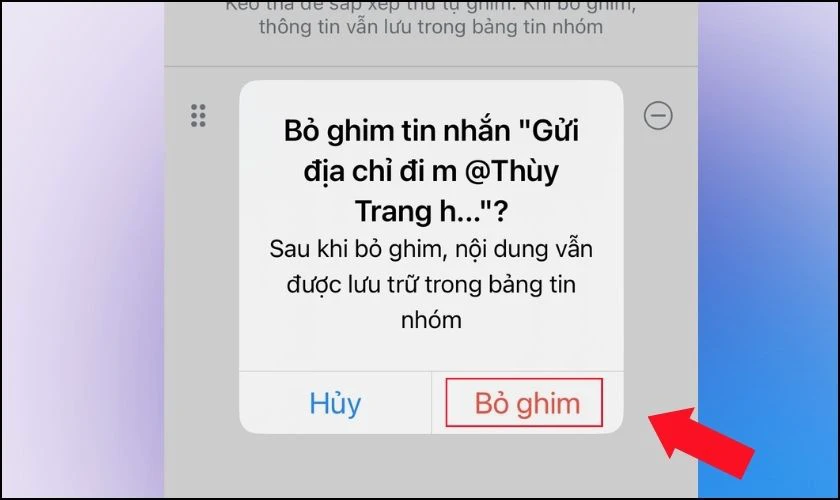
Khi ghim tối đa 3 tin nhắn trong một nhóm hoặc cá nhân, bạn sẽ không thể ghim tiếp được nữa. Lúc này, việc bỏ ghim tin nhắn đã quá cũ sẽ giúp bạn ghim được những tin mới hơn.
Mẹo: Hướng dẫn chi tiết các cách tạo nhóm trên Zalo bằng điện thoại, máy tính
Hướng dẫn ghim và bỏ ghim tin nhắn Zalo trên máy tính
Zalo là ứng dụng cho phép người dùng trò chuyện, call video nhanh chóng và tiện lợi. Ngoài ra, còn nhiều tính năng hữu ích và hấp dẫn, đặc biệt ghim tin nhắn trong trò chuyện. Vậy trên máy tính có ghim hay bỏ ghim tin nhắn được không? Cùng xem hướng dẫn ở bên dưới nhé!
Cách ghim tin nhắn Zalo 1,2 người trên máy tính
Khi làm việc, người dùng thường sử dụng Zalo trên máy tính nhiều hơn. Trong một tổ chức có nhiều thành viên, việc ghim tin nhắn giúp công việc được lưu loát hơn. Cách ghim tin nhắn Zalo 1,2 người trên máy tính như sau:
Bước 1: Bạn nhấp vào một tin nhắn riêng hoặc nhóm, sau đó nhấp vào tin nhắn mà bạn muốn ghim.
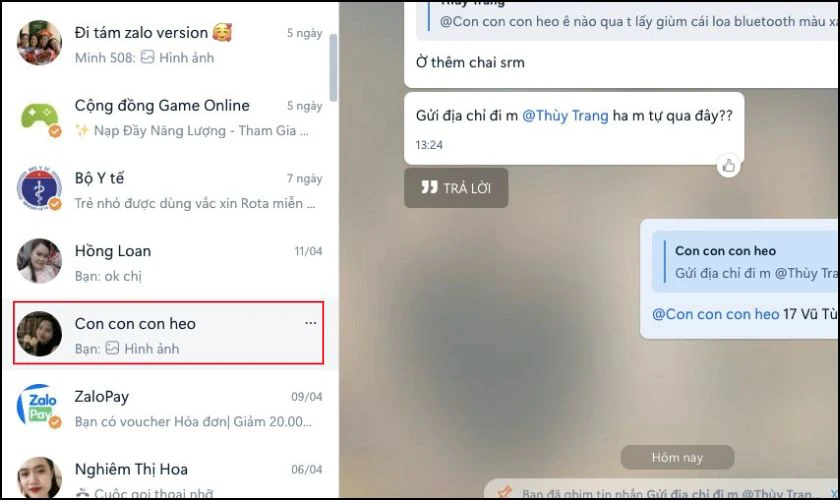
Bước 2: Bạn tiếp tục nhấp vào 3 chấm ngang của tin nhắn đó, chọn Ghim tin nhắn.
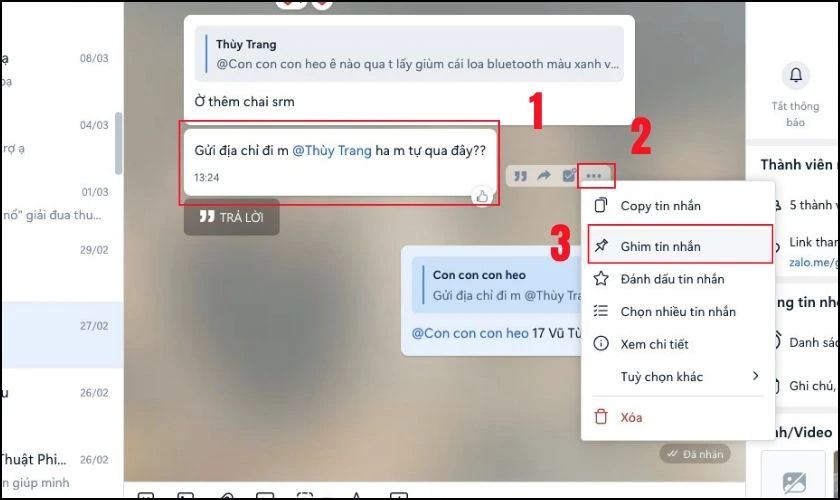
Tương tự với trò chuyện nhóm thì cách ghim cũng tương tự như vậy. Khi ghim tin nhắn tất cả người trong nhóm đều sẽ thấy nội dung trên phần cùng của hội thoại. Việc này giúp người dùng dễ theo dõi, không bỏ lỡ các tin nhắn quan trọng.
Xem thêm: Cách tắt chế độ đã xem trên Zalo, đọc tin nhắn Zalo không bị phát hiện!
Cách hủy ghim tin nhắn Zalo 1,2 người trên máy tính
Ghim tin nhắn là tính năng hữu ích trên Zalo giúp bạn đánh dấu những tin nhắn quan trọng. Tuy nhiên, nếu bạn muốn gỡ bỏ tin nhắn đã ghim, bạn có thể thực hiện theo các bước dưới đây:
Bước 1: Mở ứng dụng Zalo trên máy tính, chọn một cuộc trò chuyện mà bạn muốn ghim tin nhắn.
Bước 2: Trên đầu cuộc hội thoại sẽ hiện tin nhắn mà bạn đã ghim trước đó. Bạn nhấp chuột vào dấu 3 chấm nằm ngang, nhấn Bỏ ghim là hoàn tất.
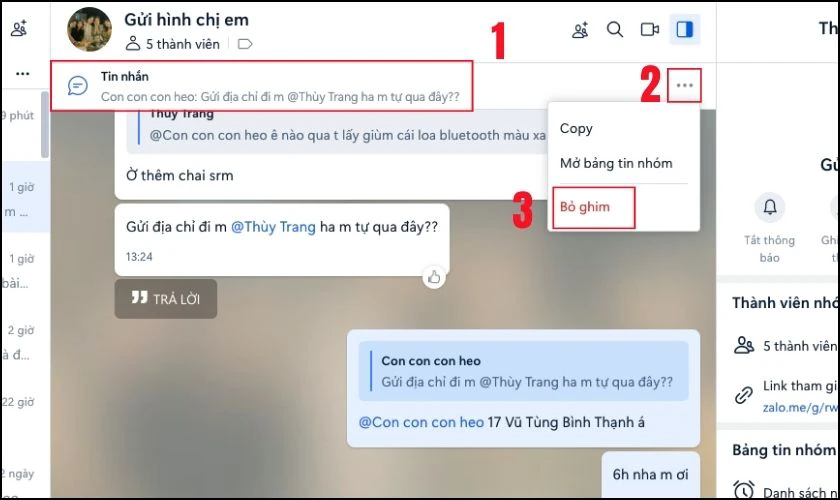
Với tính năng này, bạn chỉ có thể hủy ghim tin nhắn mà bạn đã ghim cho bản thân mình. Bạn không thể hủy ghim tin nhắn mà người khác đã ghim.
Xem thêm: Nâng cấp mã hóa đầu cuối Zalo là gì? Cách bật mã hóa đầu cuối đơn giản!
Giải đáp thắc mắc liên quan đến bỏ ghim tin nhắn Zalo
Tính năng bỏ ghim tin nhắn Zalo đã không còn quá xa lạ với người dùng. Hầu hết, ai trong chúng ta cũng đã từng sử dụng tính năng này và người dùng đều thích. Tuy nhiên, vẫn còn nhiều câu hỏi xoay quanh về chủ đề này. Sau đây là những giải đáp mà mình đã tổng hợp, mời bạn theo dõi!
Tại sao không thể ghim tin nhắn trên Zalo?
Khi người dùng không thể ghim tin nhắn trên Zalo thì có rất nhiều nguyên nhân. Trong đó chủ yếu bao gồm:
- Phiên bản Zalo lỗi thời: Hãy đảm bảo bạn đang sử dụng phiên bản Zalo mới nhất. Bạn có thể cập nhật Zalo lên phiên bản mới bằng cách truy cập vào App Store hoặc CH Play.
- Lỗi ứng dụng: Zalo có thể gặp lỗi, bạn không thể sử dụng một số tính năng, bao gồm tính năng ghim tin nhắn. Lúc này, bạn hãy thử khởi động lại ứng dụng, đăng xuất và đăng nhập lại tài khoản của bạn.
- Quyền hạn ứng dụng: Khi sử dụng Zalo, bạn nên cấp quyền cho ứng dụng truy cập vào tin nhắn của bạn. Bạn có thể kiểm tra quyền hạn ứng dụng trong cài đặt điện thoại của mình.
- Vấn đề kết nối mạng: Kết nối mạng yếu hoặc không ổn định cũng có thể khiến bạn gặp sự cố khi ghim tin nhắn. Hãy thử kết nối với mạng Wifi hoặc di động khác và thử lại.
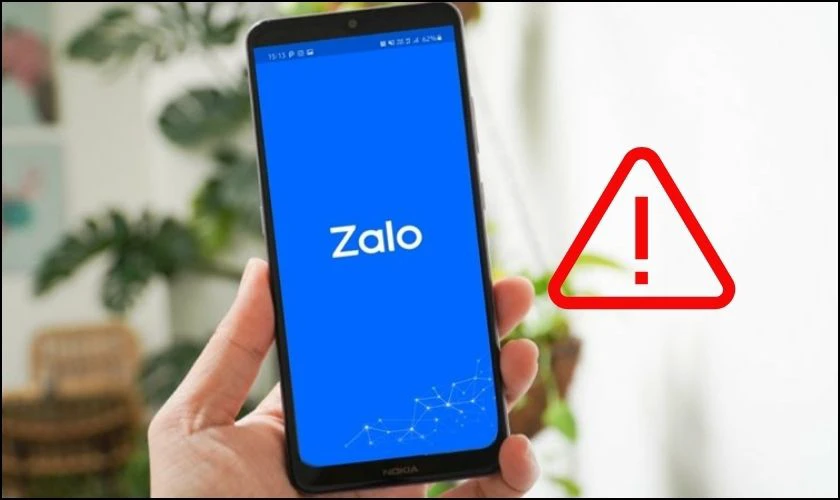
Thông thường, tính năng này rất ít khi gặp lỗi, nếu có thì bạn có thể khắc phục dễ dàng. Bởi vì ứng dụng Zalo do chính người Việt tạo nên, vì vậy luôn đặt người dùng lên hàng đầu. Cho nên việc app gặp lỗi thì sẽ được khắc phục được ngay.
Có thể ghim tin nhắn Zalo của 2 người không?
Lúc trước, Zalo chỉ cho phép người dùng ghim tin nhắn trong một nhóm từ 2 người trở lên. Tuy nhiên, do phải đáp ứng nhu cầu sử dụng, Zalo đã cập nhật ghim tin nhắn của 2 người. Vì vậy, trong tin nhắn riêng bạn cũng có thể ghim tin nhắn dễ dàng.
Khi nào cần sử dụng tính năng ghim tin nhắn trên Zalo?
Tính năng ghim tin nhắn trên Zalo đã được phổ biến rộng rãi đến với người dùng. Bạn có thể sử dụng tính năng ghim tin nhắn Zalo trong các trường hợp sau:
- Để đánh dấu những tin nhắn quan trọng: Bạn có thể ghim tin nhắn thông báo về sự kiện, quy định của nhóm chat, hoặc thông tin liên hệ.
- Xem lại tin nhắn sau này: Khi bạn ghim một tin nhắn, tin nhắn đó sẽ được hiển thị ở đầu màn hình trò chuyện dài lâu. Giúp bạn dễ dàng tìm kiếm và tham khảo mà không cần phải cuộn tin nhắn lên.
- Nhắc nhở mọi người về thông tin: Khi bạn ghim một tin nhắn, tất cả các thành viên trong nhóm chat sẽ nhận được thông báo về tin nhắn đó. Điều này giúp đảm bảo rằng mọi người đều biết về thông tin quan trọng mà bạn muốn chia sẻ.
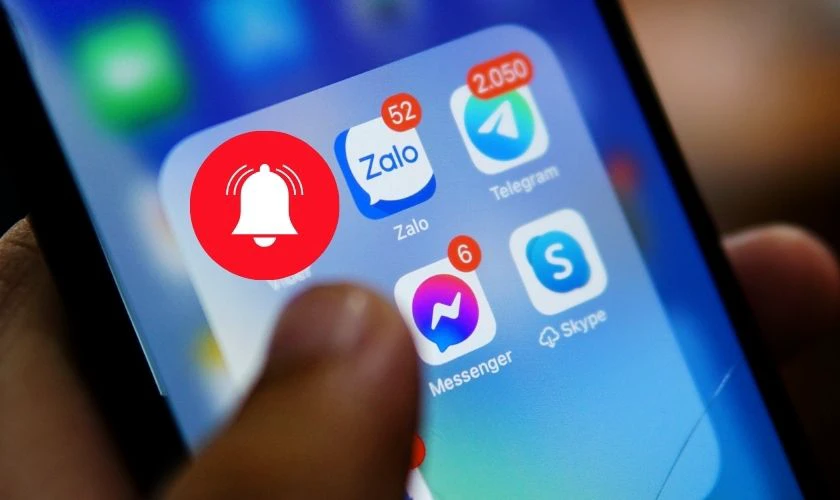
Sử dụng tính năng ghim tin nhắn Zalo một cách hợp lý sẽ giúp bạn quản lý tin nhắn hiệu quả. Bên cạnh đó, giúp tăng hiệu quả giao tiếp trong nhóm chat. Hãy ghim những tin nhắn quan trọng để dễ dàng tham khảo và nhắc nhở mọi người về thông tin cần thiết.
Kết luận
Như vậy, mình đã hướng dẫn cách ghim, bỏ ghim tin nhắn Zalo vô cùng chi tiết và dễ dàng. Hy vọng bạn sẽ áp dụng thành công, đừng quên chia sẻ bài viết này nếu hữu ích đến với nhiều người hơn. Bên cạnh đó, theo dõi Điện Thoại Vui để cập nhật tin tức công nghệ mới nhất nhé!
Theo dõi chuyên mục Mẹo ứng dụng để cập nhật nhiều bài viết hay và bổ ích!
Bạn đang đọc bài viết Cách ghim, bỏ ghim tin nhắn trên Zalo tránh bị trôi tại chuyên mục Thủ thuật ứng dụng trên website Điện Thoại Vui.

Tôi là Trần My Ly, một người có niềm đam mê mãnh liệt với công nghệ và 7 năm kinh nghiệm trong lĩnh vực viết lách. Công nghệ không chỉ là sở thích mà còn là nguồn cảm hứng vô tận, thúc đẩy tôi khám phá và chia sẻ những kiến thức, xu hướng mới nhất. Tôi hi vọng rằng qua những bài viết của mình sẽ truyền cho bạn những góc nhìn sâu sắc về thế giới công nghệ đa dạng và phong phú. Cùng tôi khám phá những điều thú vị qua từng con chữ nhé!

